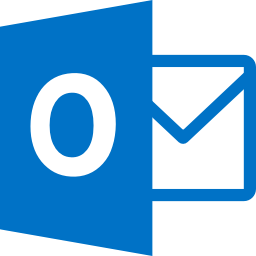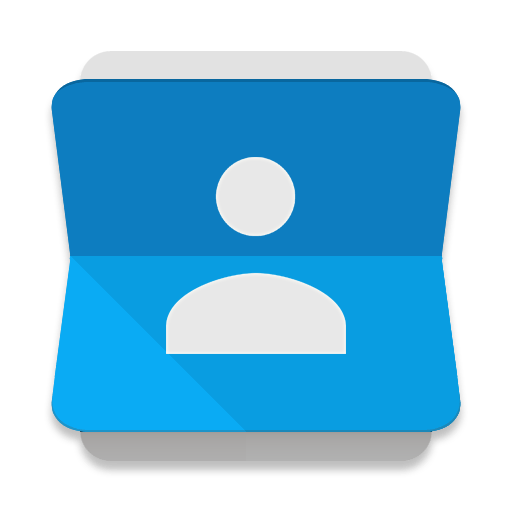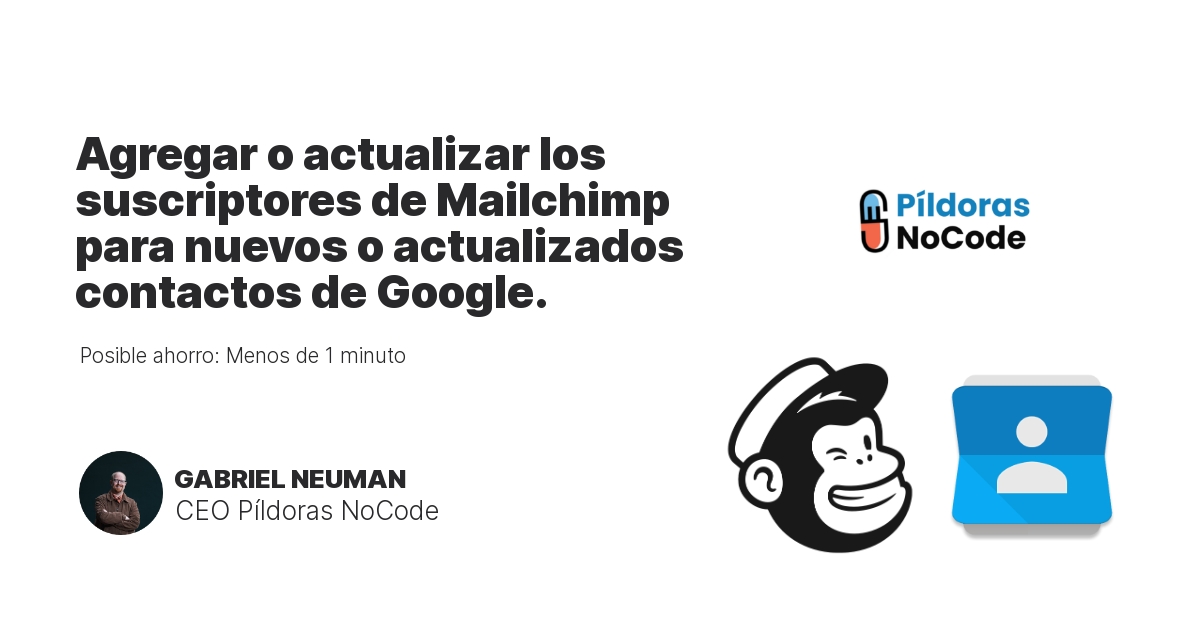Nuevos datos en tu hoja de cálculo significa que hay trabajo por hacer. Configura esta integración y te ayudaremos a abordar esos nuevos elementos a medida que vayan llegando. Cada vez que agregues una fila a tu hoja de cálculo de Excel, Zapier creará automáticamente una tarjeta en Trello, lo que te permitirá rastrear y abordar cada elemento sin perder tiempo copiando información entre las aplicaciones.